Enhedslinks
-
Android
-
iPhone
- Mangler enheden?
Selvom Messenger-gruppechat kan være utrolig nyttigt, kan det være en god idé at slette dem. Du kan blive oversvømmet med beskeder, med din telefon, der ringer konstant, eller du har ikke brugt en gruppechat i årevis og har ikke brug for rod på din telefon.

Sletning af en gruppechat er permanent, hvilket betyder, at både du og medlemmerne af chatten ikke vil være i stand til at se beskeder eller sende dem. Denne artikel viser dig, hvordan du sletter en gruppechat på Messenger i få trin.
Hvem kan slette Messenger-gruppechat
Ikke alle, der er en del af en gruppe på Messenger, kan slette chatten. Du skal være administrator af gruppen, hvilket betyder, at du har oprettet chatten. Alternativt skal du have administratorrettigheder for at gøre det. Hvis det er tilfældet, er du berettiget til at slette gruppechatten.
Sådan tjekker du, om du har administratorrettigheder
Du har måske oprettet denne gruppechat for år siden og helt glemt det. Før du går og sletter den gruppechat, du ikke længere ønsker at bruge, bør du tjekke, om du er administratoren.
Sådan kan du kontrollere, om du har administratorrettigheder:
- Åbn din Messenger-app.

- Se efter den gruppechat, du vil slette.

- Klik på gruppetitlen på gruppeikonet i menuen, og gå til "Se gruppemedlemmer."
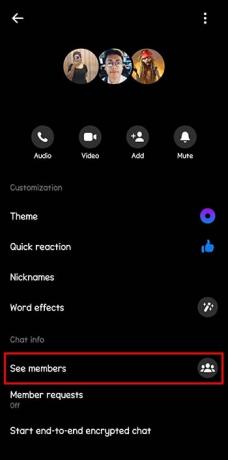
- Den ene fane er en liste over gruppechatmedlemmerne, og den anden er administratoren.
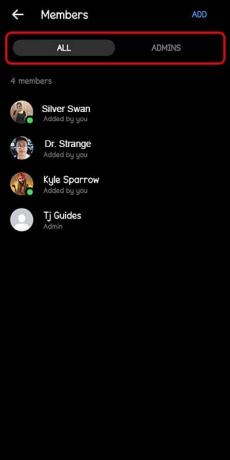
- Se efter dit navn på fanen "Administratorer".
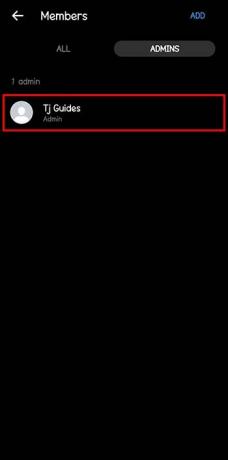
- Hvis dit navn ikke er der, skal du klikke på "Tilføj" og blot tilføje dig selv som administrator.
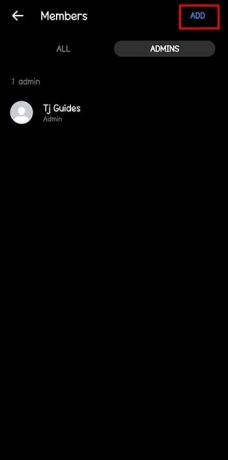
Hvis du ikke har tilladelse til at udføre ovennævnte trin, skal du bede gruppens administrator om at give dig administratorrettigheder.
Informere medlemmerne af gruppechatten
Før du fortsætter med at slette chatten, bør du fortælle alle, at du vil gøre det. Når du sletter gruppen, vil de andre medlemmer ikke kunne få adgang til den eller se chatten. Dette kan være vanskeligt, hvis der er vigtige filer og oplysninger i gruppechatten.
Sørg for at gemme de filer, du skal bruge i fremtiden, da alle data vil blive fjernet. Informer de andre medlemmer i gruppechatten, så de kan forberede og gemme filerne, hvis det er nødvendigt.
Sletning af gruppechatten på skrivebordet fra Messenger
Sådan kan du slette en gruppechat på din computer fra Messenger.com:
- Klik på den gruppechat, du vil slette, for at åbne den.

- Hold markøren over chatten og klik på de tre prikker.

- Klik på indstillingen "Slet chat".

- Klik på "Slet chat" igen for at bekræfte.

Sletning af gruppechatten på en Android fra Messenger-mobilappen
Sådan sletter du en gruppechat fra Messenger-appen, hvis du er Android-bruger:
- Åbn Messenger-appen på din telefon.

- Klik på den gruppechat, du vil slette.

- Tryk på gruppechatnavnet øverst.

- Tryk på de tre prikker i øverste højre hjørne og vælg "Slet chat."

- Tryk på "Slet" for at bekræfte.
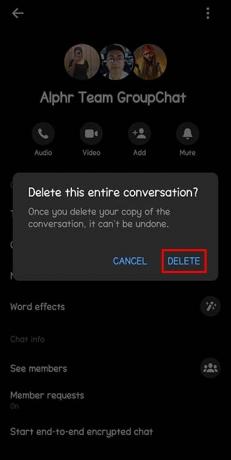
Sletning af gruppechat på en iPhone fra Messenger-mobilappen
For iPhone-brugere, her er, hvordan du sletter gruppechatten fra Messenger-appen:
- Åbn Messenger-appen.

- Tryk på "Menu" (tre vandrette linjer).

- Find den gruppechat, du vil slette.

- Tryk længe på gruppechatnavnet, og et pop op-vindue vises.

- Vælg "Slet".

- Tryk på "Slet" for at bekræfte.

Tjek, om gruppechatten er slettet
Når du har gennemgået trinnene til sletning af gruppechatten på Messenger, bør du kontrollere, om den stadig er tilgængelig.
- Gå til "Søgelinjen" i Messenger.

- Indtast gruppechatnavnet.

Hvis du ikke kan se gruppechatnavnet vises, når du skriver det, betyder det, at det er blevet slettet. Bemærk, at andre medlemmer ikke længere vil kunne se chatten.
Husk på, at selvom gruppechatten er blevet slettet, gemmes den én Facebook-server.
Forlader gruppechatten i stedet
Sletning af en gruppechat kan ske af hensyn til privatlivets fred. Det er permanent og fjerner de oplysninger, der deles i chatten. Hvis du ikke har bekymringer om privatlivets fred, kan du blot forlade gruppen, og du vil stoppe med at modtage beskeder.
På denne måde kan gruppemedlemmerne fortsætte med at sende beskeder, og du kan bede om at blive tilføjet chatten igen, hvis du har brug for det. De får besked om, at du har forladt chatten.
Sådan kan du forlade gruppechatten:
- Åbn gruppechatten.

- Tryk på gruppechatnavnet/-ikonet.

- Rul ned og tryk på "Forlad chat".

Deaktivering af gruppechatten og håndtering af meddelelser
Hvis din største bekymring er de beskeder, du modtager, men ønsker at blive i gruppechatten, kan du slå chatten fra. På denne måde vil meddelelserne ikke genere dig, og du vil stadig være et gruppemedlem.
Sådan kan du slå gruppechatten fra:
- Gå til din Messenger-app.

- Find den gruppechat, du vil slå lyden fra.

- Tryk på gruppechatnavnet/-ikonet.

- Vælg "Meddelelse og lyd", og sluk for alle underretninger.

Hvis du ønsker at slå nogle meddelelser fra og modtage de meddelelser, du ønsker, gør du sådan her:
- Gentag trinene ovenfor.
- Vælg "Alle" for at modtage alle gruppechatmeddelelser.

- Vælg "Omtale og svar" for kun at modtage notifikationer, når nogen omtaler dig eller svarer dig i gruppechatten.

- Vælg "Fra", hvis du ønsker at slå alle gruppechatmeddelelser fra.

Lad os gennemgå
Sletning af en gruppechat kan hjælpe dig med privatlivsproblemer, rydde op i din lagerplads eller blot reducere din tid brugt online. Uanset hvad dit hovedformål er, kan sletning, forlade eller mute en gruppechat på Messenger gøres med enkle trin.
Har du haft problemer med at slette din Messenger-gruppechat? Var disse trin nyttige? Fortæl os det i kommentarfeltet nedenfor.




